Microsoft Office e SkyDrive para o Windows
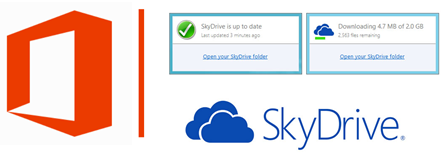
Em muitos de meus materiais, discuto o esforço da Microsoft para conectar o Office mais naturalmente à nuvem . Esta semana vou elaborar uma abordagem de serviços começando com o post de hoje sobre uma visão mais profunda sobre a integração do Office e do SkyDrive.
 Até agora fomos capazes de ver que o local padrão de salvamento no Office foi alterado para o SkyDrive. Estamos animados para falar sobre a mudança em que a Microsoft agora oferece a melhor experiência para armazenamento, compartilhamento e colaboração de documentos.
Até agora fomos capazes de ver que o local padrão de salvamento no Office foi alterado para o SkyDrive. Estamos animados para falar sobre a mudança em que a Microsoft agora oferece a melhor experiência para armazenamento, compartilhamento e colaboração de documentos.
Salve direto na nuvem
Reconhecemos que alterar o local padrão de salvamento para o SkyDrive vai ser fundamental para acertar na produtividade e disponibilidade de informações porque afeta uma das operações mais básicas dos produtos Office. Salvando e gerenciando arquivos na nuvem você tem a partir de qualquer lugar ao conteúdo através do novo Microsoft Office 2013. Isso permite que os usuários movam documentos de um dispositivo para outro sem se preocupar em qual dispositivo o seu conteúdo se encontra. Salvando diretamente na nuvem você também encontra cenários de colaboração como coauthoring que não são possíveis quando um arquivo é salvo apenas no computador local ou em pastas compartilhadas no file server.
No entanto, existem situações em que ganhamos produtividade cada vez que vamos salvar em nossos dispositivos locais. Coisas como capaz de acessarmos os arquivos ao mesmo tempo off-line, ou ser capaz de usar o Windows Desktop search para encontrar um arquivo por nome ou conteúdo. Na verdade, mais de 90% de todos os arquivos do Office são abertos pelo Windows Explorer hoje. A Microsoft sempre soube que se quisessem mudar onde as pessoas salvam  seus documentos ou ainda aonde e como procuram documentos através de busca, precisava criar um jeito tão fácil de entender como o gerenciamento de arquivos local é hoje.
seus documentos ou ainda aonde e como procuram documentos através de busca, precisava criar um jeito tão fácil de entender como o gerenciamento de arquivos local é hoje.
Se olharmos para as soluções atuais baseados em nuvem, a resposta vai parecer simples: Primeiro, crie um aplicativo para sincronizar seus arquivos para o dispositivo em que você está trabalhando e, em seguida, abra os arquivos localmente. À primeira vista, este modelo simplista parece funcionar. O grande problema porém, é abrir estes arquivos locais e oferecer para você apenas isso — um arquivo local. Essa abordagem não permite que várias pessoas ou dispositivos trabalhem nesse arquivo simultaneamente e muitas vezes provoca conflitos.
Com a próxima versão do Office, a Microsoft criou uma solução muito bem desenvolvida para estes problemas. Seus documentos serão salvos na nuvem e assim você pode facilmente compartilhar e colaborar com as outras pessoas. A integração entre o Office e Microsoft SkyDrive faz com que seus documentos sejam gerenciados “localmente” com uma experiência de Windows Explorer e sincronizados na nuvem. Pesquisar seus arquivos no SkyDrive não te trará impacto nem te trará um ambiente afetado pela latência de rede ou a disponibilidade do serviço. AQUIvocê encontra um post que fiz onde descrevo sobre o Microsoft SkyDrive.
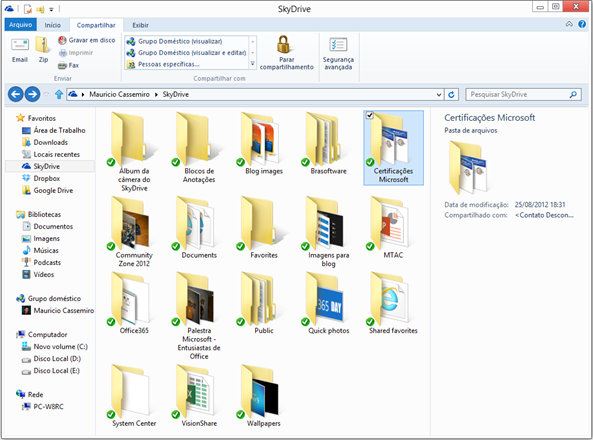
Uma experiência Familiar
Salvar no SkyDrive permite muitas vantagens novas, mas não exigem que as pessoas pensem diferente sobre como salvar ou encontrar seus documentos. A experiência é muito semelhante (quase idêntica) ao que você já está acostumado no SkyDrive que é oferecido como uma opção no aplicativo do Office quando selecionamos um um local para salvar. Como outros locais padrão no Gerenciador de arquivos, como a biblioteca de documentos, a experiência do SkyDrive está disponível e acessível a partir de outros aplicativos do Windows off-line.
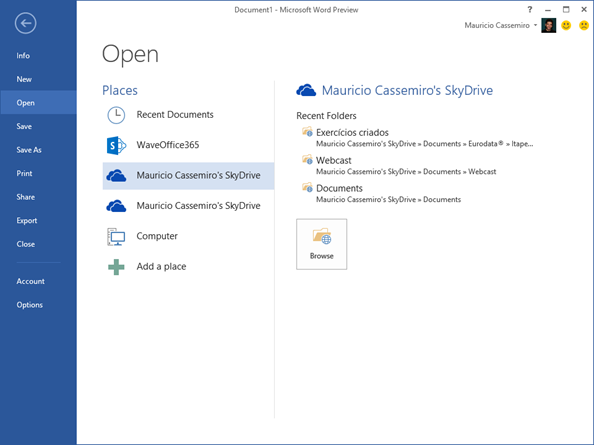
Leve sua nuvem com você
Uma vez que a sincronização for concluída e você estiver salvando os arquivos no SkyDrive, você vai ter uma versão atualizada do seu conteúdo sincronizado diretamente na sua máquina local e disponível no SkyDrive! Se você estiver usando o Office 365 Home Premium Preview, aplicativos Office de demanda ou mesmo outros aplicativos para editar documentos, salvar no SkyDrive irá manter a cópia local no seu computador e a cópia na nuvem sincronizada para quando você precisar dele.
Se você quiser editar seus documentos a partir de um computador diferente, basta fazer login no site do SkyDrive com sua conta do Microsoft (com sua Live ID). Lá você pode visualizar e editar a versão atualizada de seus documentos via Office Web Apps, do Office 365 Home Premium Preview ou até mesmo o Office 2010. Se você salvar as alterações no SkyDrive, essas alterações serão sincronizadas em seus computadores que estão executando o cliente do SkyDrive para Windows .
Esta é uma grande vantagem que você tem sob a de salvar em seu disco rígido local, porque lhe dá acesso aos seus documentos sempre que você entrar no Office, e esta abordagem é também uma grande melhoria sobre as soluções de nuvem que irá forçá-lo a permanecer on-line para fazer qualquer coisa.
Um exemplo prático é quando me junto aos meus parceiros de trabalho para uma conference via Microsoft Skype ou Microsoft Lync. Usamos um bloco de anotações compartilhado do OneNote para registrar tudo o que discutimos e o que é definido em atas nesse bloco de anotações compartilhado. Lá traçamos nossas estratégias e enquanto os membros apresentam suas ideias, outro registra e os demais conseguem enxergar isso em tempo real seja no seu Microsoft OneNote Desktop Application ou Microsoft OneNote Web Application tendo ainda a opção de coautoria quando precisar. O que significa isso: Produtividade na veia!!!
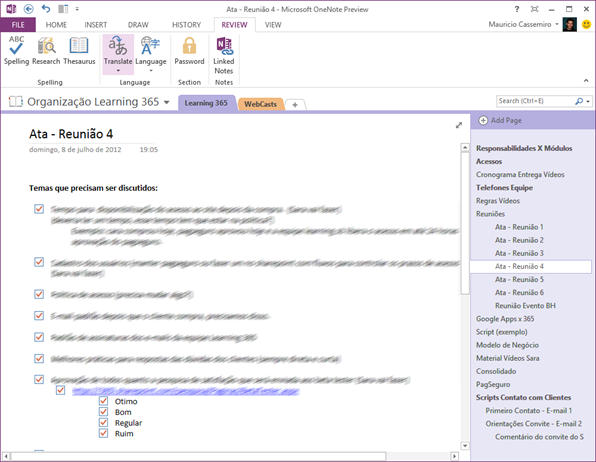
Veja que o documento está hospedado na nuvem do SkyDrive:
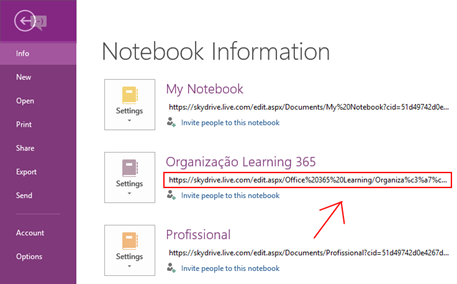
Aqui, todos os membros da conference que estão com OneNote ou OneNote WebApp conseguem acompanhar em Real Time que o Fernando Andreazi está editando um trecho do bloco:

Sincronização de arquivos – Gestão local e na nuvem
Quando você editar seus documentos na próxima versão do Office e salvá-los no SkyDrive, eles são armazenados na pasta do SkyDrive no seu dispositivo e na nuvem ao mesmo tempo. Uploads de arquivos para o SkyDrive são ativados através de um processo em background que funciona de forma assíncrona. Portanto, se você estiver trabalhando em seu documento a partir de um ciber-café com sinal de Wi-F fraco, você será capaz de continuar a fazer alterações no arquivo enquanto os uploads estão em andamento.
Isso garante que o desempenho, associado com a edição de documentos do Office, não é afetado pela largura de banda, latência ou mesmo disponibilidade de sua conexão de rede. Além disso, quando você abre um arquivo local do SkyDrive o Office reconhece que o arquivo é  armazenado no SkyDrive e conecta-se à nuvem imediatamente — o que significa que você obterá sempre a cópia mais recente e se for um documento compartilhado, você pode ver instantaneamente quem está editando o arquivo e que trecho está sendo editado. Especialmente para aplicativos do Office que oferecem suporte a coautoria, esta é uma grande vantagem, porque você vai ser capaz de ser co-autor de documentos com o Office Web Apps , bem como aplicativos clientes do Office 2010.
armazenado no SkyDrive e conecta-se à nuvem imediatamente — o que significa que você obterá sempre a cópia mais recente e se for um documento compartilhado, você pode ver instantaneamente quem está editando o arquivo e que trecho está sendo editado. Especialmente para aplicativos do Office que oferecem suporte a coautoria, esta é uma grande vantagem, porque você vai ser capaz de ser co-autor de documentos com o Office Web Apps , bem como aplicativos clientes do Office 2010.
Enquanto off-line, Office será capaz de criar, salvar e abrir os arquivos da pasta local do SkyDrive. Você verá notificações dentro do Office que te indicará quando você está trabalhando off-line. Se necessário, o Office irá alertá-lo se houver alterações ao ficheiro que estão aguardando o upload para a nuvem. Seus arquivos ainda estão sendo salvos localmente embora, assim você não precisa se preocupar com a perda de dados. Na verdade, você pode sair de seus aplicativos do Office todos juntos e sempre que você se conectar à internet novamente, o Office carregará suas alterações para a nuvem automaticamente! Sendo assim, posso arriscar a comparação com o conceito do Microsoft Office SharePoint Workspace.
Sincronização inteligente
Usar o Office e o SkyDrive para sincronizar seus arquivos tem grandes benefícios para uma boa utilização de largura de banda. Por exemplo, se você estiver trabalhando em uma apresentação de PowerPoint de 50MB e decide inserir novas alterações, o Office só carregará essas alterações. O mesmo vale para baixar atualizações a partir da nuvem. Chamamos isto de upload de arquivo parcial e download de arquivo parcial e é ativado através do protocolo MS-FSSHTTP.
O SkyDrive irá delegar todos os tipos de arquivo do Office para sincronização. Desta forma, entendemos que todos os seus documentos do Office irão beneficiar-se de downloads e uploads parciais. Você pode observar que o balão de notificação do Office Upload Center aparece de vez em quando quando essas ações estão acontecendo. O centro de carregamento se encarrega de gerenciar todos os uploads e downloads sempre que existem operações de upload e download DE e PARA SkyDrive e SharePoint. Os balões aparecem para que você saiba se um upload de arquivo estava pendente devido à perda de conectividade ou se ele falhou e precisa da sua atenção.
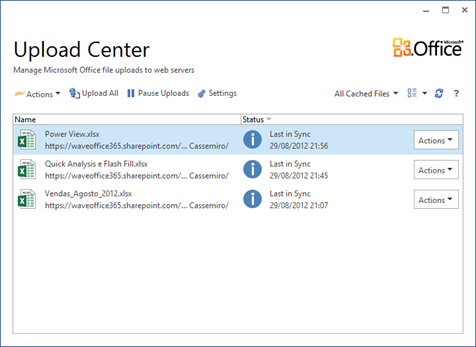
Trabalhar com a nuvem nunca foi tão fácil. Você terá todos os benefícios de colaboração e compartilhamento fácil por ter seu trabalho no SkyDrive sem sacrificar o acesso off-line e a capacidade de pesquisar em todos os seus dispositivos. Isso significa que você pode obter o conteúdo que mais importa para você, a qualquer hora e em qualquer lugar.


Parabéns pelo post, muito útil.
Gostaria de saber se você sabe me informar se existe alguma ferramenta que consegue bloquear o uso do arquivo quando já está sendo editado ou aberto por outro usuário.
EX. Hoje quando compartilhamos um arquivo na rede windows, a segunda pessoa que abrir ele somente consegue abrir como “Somente Leitura”.
Existe esta possibilidade no Skydrive ou outro ?
Obrigado.
Olá Henrique, existe sim! Chama-se “coautoria”. Esse recurso é fantástico e tanto o SharePoint quando o SkyDrive dão suporte à ele. Veja neste post que fiz, como a coautoria funciona:
http://mauriciocassemiro.com/2011/12/19/co-autoria-de-documentos-no-office-2010/
http://mauriciocassemiro.com/2011/12/19/co-autoria-de-documentos-no-office-2010-parte-ii/
Veja tambem mais estes materiais que separei para você:
http://office.microsoft.com/pt-br/sharepoint-foundation-help/colaboracao-e-coautoria-de-documentos-HA101729921.aspx
http://office.microsoft.com/pt-br/video-coautoria-no-word-2010-VA101848883.aspx
Espero que tenha sido útil Henrique e qualquer coisa fique a vontade para me chamar.
Mauricio Cassemiro